Windows 10에는 사용자가 쉽게 운영 체제를 다시 설정 / 재설치 할 수 있도록 Reset PC 옵션이 제공됩니다. PC 다시 설정 옵션을 사용하면 모든 파일과 프로그램을 제거하거나 문서, 사진 및 비디오와 같은 기존 개인 파일을 유지하여 Windows 10을 다시 설치할 수 있습니다.
설정 재설정을 클릭하고 업데이트 및 보안 및 복구 옵션을 클릭하여 PC 재설정 기능에 액세스 할 수 있습니다.
Windows 프로그램을 새로 고침하여 Windows 10을 다시 설정하거나 다시 설치하십시오.

Microsoft는 최근 PC 사용자가 Windows 10을 신속하게 다시 설치하고 다시 설정할 수 있도록 Windows 새로 고침 이라는 새로운 독립 실행 형 프로그램을 출시했습니다. 새로 고침 Windows는 현재 Windows 10 기념일 미리보기 빌드 (14342 이상)에서 사용할 수 있지만 모든 사용자는이 도구를 사용하여 7 월 또는 8 월에 릴리스 될 Windows 10 기념일 안정 빌드로 업데이트 한 후 Windows 10을 다시 설치할 수 있습니다 .
Windows 도구 기능 새로 고침
내장 된 PC 재설정 기능을 이미 사용 해본 분들은 새로운 Refresh PC와 내장 된 PC 재설정 기능이 얼마나 다른지 궁금 할 것입니다. 글쎄, 두 도구는 다소 차이가 없습니다.
가장 큰 차이점은 내장 된 PC 재설정 도구에는 대부분 Windows 10 설치 미디어가 필요하지 않으며 새로 릴리스 된 새로 고침 Windows 도구는 Microsoft 서버에서 Windows 10의 새 복사본을 다운로드하고 다시 설치 / 다시 설정하는 동안 새 복사본을 사용한다는 것입니다. 다시 말해 새로 고침 Windows 소프트웨어를 사용하여 Windows 10을 다시 설정 / 재설치 할 때 최신 버전의 Windows 10을 사용할 수 있으며 재설치 / 재설정 프로세스 후에 거대한 업데이트를 다운로드하여 설치할 필요가 없습니다.
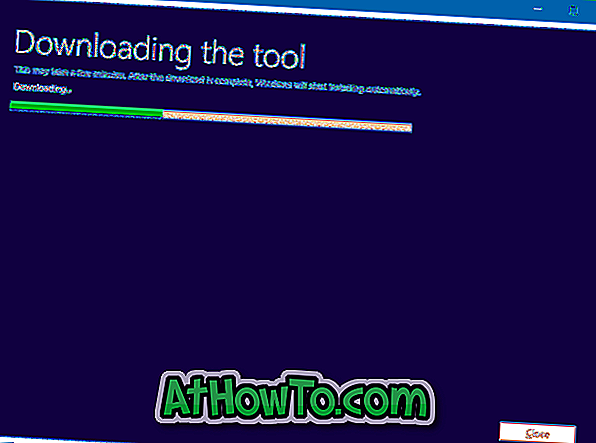
또한 Windows 새로 고침 도구는 기본 제공되는 PC 재설정 도구가 작동하지 않거나 재설정 또는 다시 설치하는 동안 오류가 발생할 때 유용합니다.
Windows 새로 고침 도구를 사용하여 Windows 10을 다시 설정 / 다시 설치하면 설치된 모든 프로그램과 저장소에서 설치된 응용 프로그램이 자동으로 제거됩니다. 내장 된 PC 재설정 도구와 마찬가지로 Windows 새로 고침 유틸리티를 사용하면 개인 파일을 보관하거나 모든 것을 제거하여 Windows 10을 다시 설치할 수 있습니다.
프로그램은 사전 설치된 OEM 프로그램, 지원 응용 프로그램 및 장치 드라이버도 제거합니다.

이 공식 Windows 프로그램을 사용하여 Windows 10을 재설정하거나 다시 설치하는 것은 매우 쉽습니다. 프로그램을 다운로드하고 실행 한 후에는 사용권 계약에 동의하고 개인 파일 유지 및 Nothing을 선택하고 설치 버튼을 클릭하여 Windows 10 재설치 / 재설치를 시작해야합니다.
설치 버튼을 클릭하면 도구가 자동으로 최신 버전의 Windows 10을 다운로드하고 Windows 10 설치를 재설치 / 재설정하는 데이 도구를 사용합니다.
Windows 프로그램 새로 고침을 다운로드하려면 다음 링크를 클릭하십시오.
Windows 도구 새로 고침 다운로드














